在使用windows时需要给新硬盘划分分区,那么划分分区除了通过图形化之外,还可以通过命令行,且场景更多。下面我们就来演示一下命令行如何给硬盘分区格式化。
我们先来看一下Diskpart命令行分区的使用,这里我是启动了WAIK的PE,不过这个命令是不需要PE的,你们可以在自己的电脑上执行Diskpart命令中的List disk,这是列出所有的磁盘,在这里我只有一个DISK 0
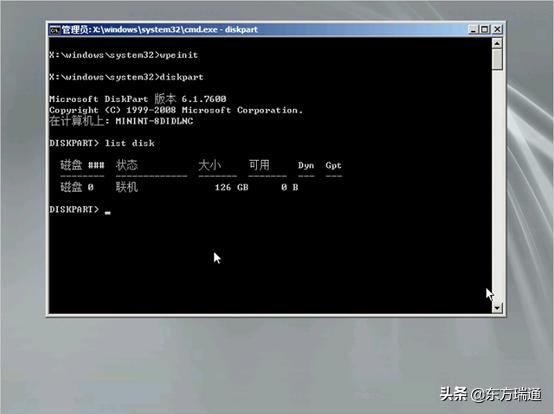
现在我们要对DISK 0来操作,操作之前先选择DISK 0

用list partition命令来查看我们现在已有的分区信息,如下图已经有两个分区了,我们要删除谁就要先选择谁,然后执行delete partition

删除完成后,我们再次执行list partition时,已经没有任何分区信息。这时我们可以创建一个分区出来以供我们装系统用
Create partition 是创建分区
Primary 代表这是主分区
Size=xx 代表这个分区的大小
完成后再次 list disk,可以看到这个disk 0 还剩多少空间,此处为97GB
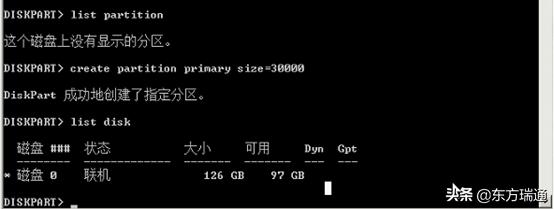
把剩余空间全分配给一个新分区的命令是create partition primary。不要加size,把剩余的都给新的分区
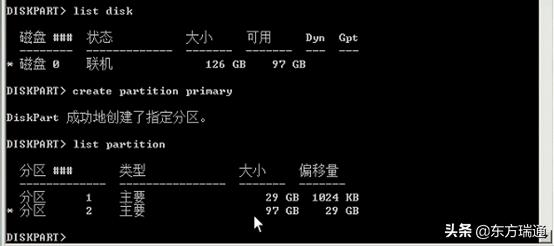
区分完成后,我们对分区执行格式化并分配合适的盘符,格式化时,我们也要选择相应的分区,然后执行。
Format fs=ntfs quick,在这里的quick是指快速格式化,fs=ntfs是说格式化成NTFS,分配盘符用assign letter=c,代表分配了一个C盘
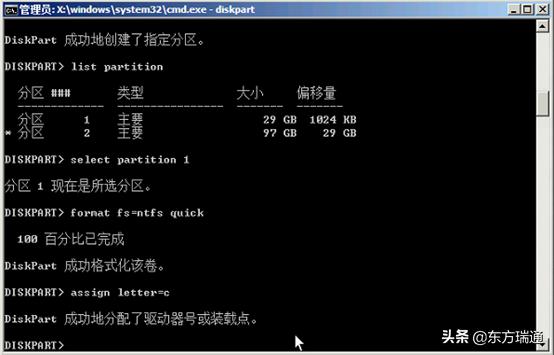
当我们分配完成后,执行list volume,可以查看所有的卷,我们能看到,有了C盘和D盘
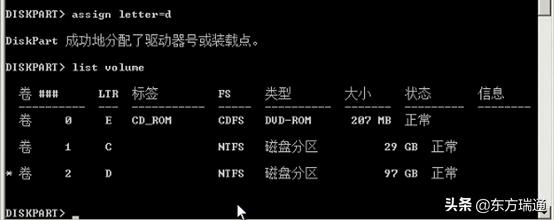
C盘用来装系统,把它设为活动分区,同样的,选择C盘所在区,执行active
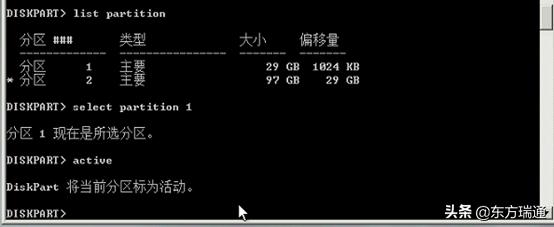
现在星标已经是29GB的C盘
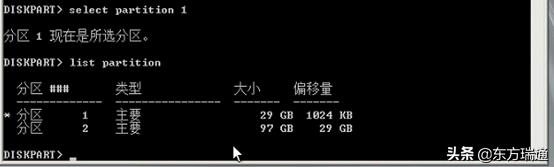
对磁盘操作完成后,我们可以使用imagex来安装我们的操作系统了。

本文为东方瑞通李晓辉老师原创,李老师拥有六年以上的大型企业IT服务项目经验,是红帽认证讲师(RHCI)、腾讯云认证讲师(TCI)、阿里云认证讲师(ACI)、华为云服务认证讲师(HCSI)、微软认证高级工程师(MCSE)。多年来一直从事IT技术研究与培训教育行业。




















 1232
1232

 被折叠的 条评论
为什么被折叠?
被折叠的 条评论
为什么被折叠?








